复杂的学术论文、冗长的行业资料,通常都包含着大量文本信息。我们可以使用 PDF 高亮工具突出研究结果、商业数据等重点,不仅能够提升自己的阅读效率,也能让其他观看 PDF 文档的人更容易抓住重点。添加 PDF 高亮文字在不同的工具依赖于不同的方法,我收集了几个常用软件的 PDF 高亮添加方法,一起让阅读变得更简单!
PDF高亮方法1:UPDF 多功能编辑器
这是一款我很爱用的 PDF 编辑器,阅读模式的页面、视图都可以调整。高亮所属的注释功能中,还包含附注、贴纸等工具,我特别喜欢将这些工具结合起来使用,把文档做成自己喜欢的样子,阅读体验直线上升。
添加 PDF 高亮的方法也很简单,步骤如下:
(1)打开 UPDF,导入 PDF 文档;
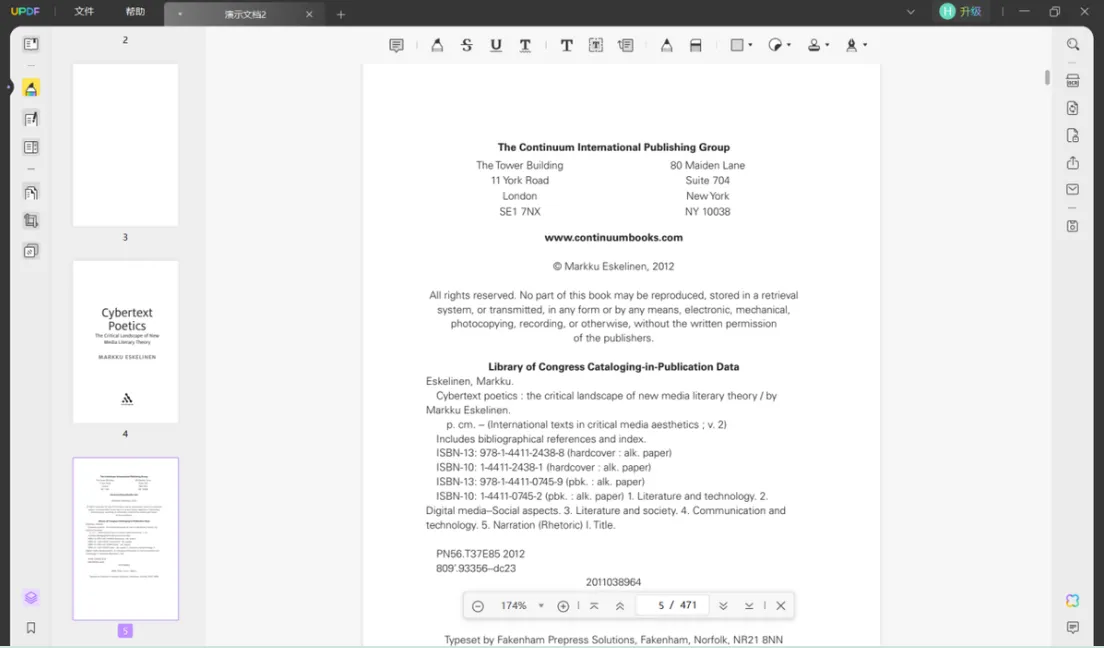
(2)点击左侧菜单栏的“注释”,进入注释模式;
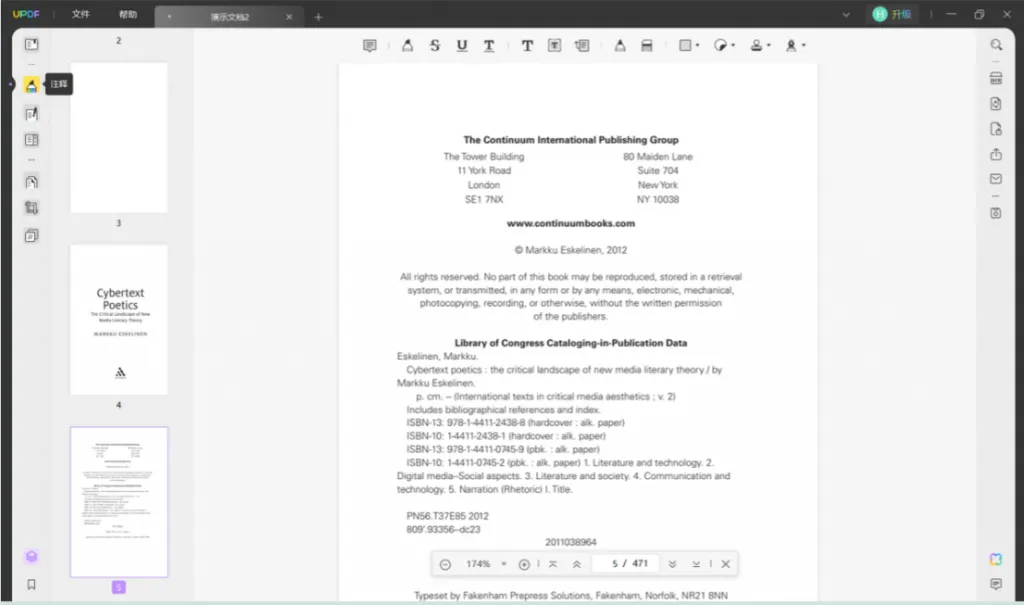
(3)选中想高亮的文本,在上方菜单栏或弹出的菜单栏中,选择“高亮”工具,再调整成合适的颜色,即可为文本添加 PDF 高亮效果。
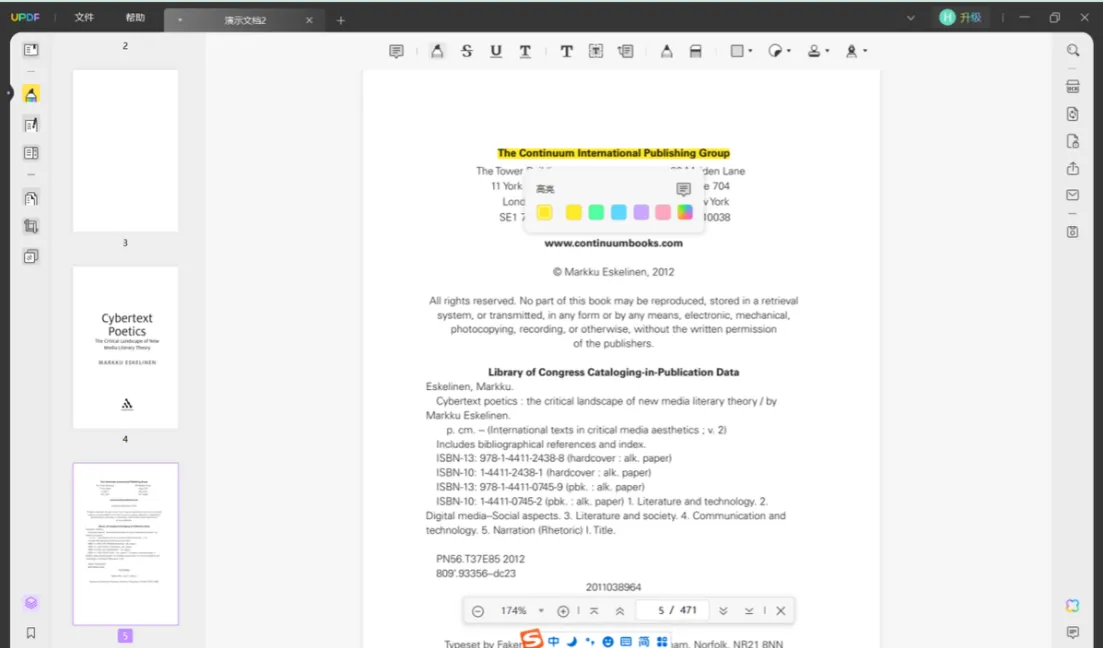
PDF高亮方法2:Microsoft Edge 浏览器
看着是浏览器,其实还有很多功能可以挖掘,其中有一项我很喜欢的功能就是阅读 PDF 文档。关于 PDF 的功能不多,但是也足够使用,可以调整页面方向和视图,也可以绘制和高亮。
添加 PDF 高亮的方法如下:
(1)将 PDF 文档拖入 Edge 浏览器;
(2)点击左上角的“高亮”功能,进入高亮模式,设定高亮的颜色和粗细;
(3)用鼠标左键选中文本,即能为文字添加 PDF 高亮效果。
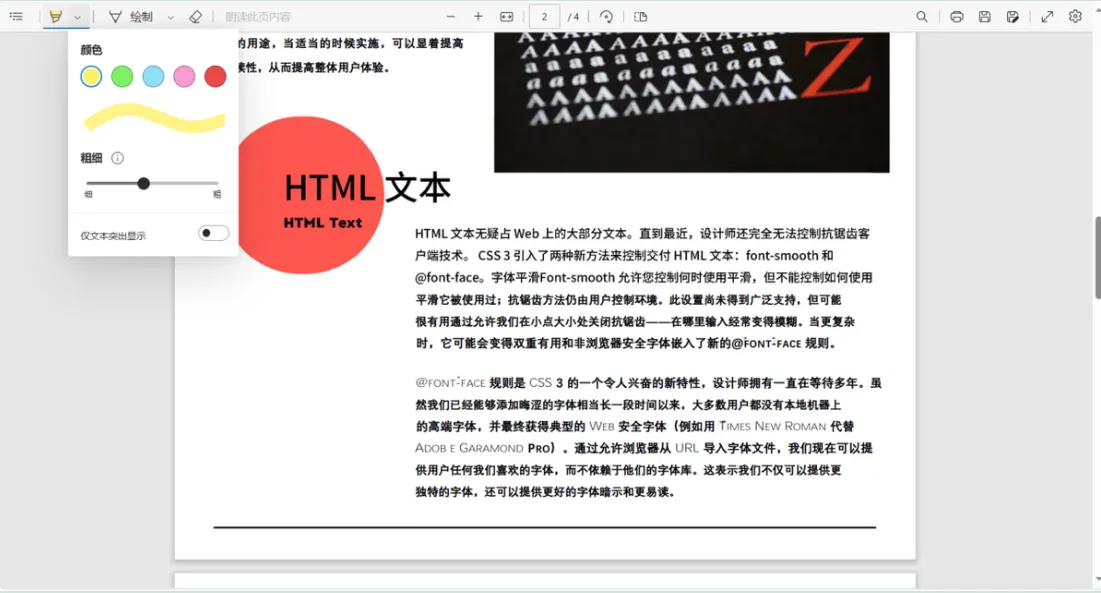
结论
以上就是三个我经常用来添加 PDF 高亮的软件和相应方法,在这三个方法中,Edge 浏览器功能简约UPDF 兼顾二者,既有齐全的功能,也有简洁的页面,几乎不需要多加学习就能上手。如果你没有太多时间学习 PDF 相关知识,又经常要和 PDF 文档打交道,那么可以和我一样将 UPDF 列入电脑常备软件清单中,用它来进行 PDF 阅读、添加 PDF 高亮。
 UPDF
UPDF AI 网页版
AI 网页版 Windows 版
Windows 版 Mac 版
Mac 版 iOS 版
iOS 版 安卓版
安卓版

 AI 单文件总结
AI 单文件总结 AI 多文件总结
AI 多文件总结 生成思维导图
生成思维导图 深度研究
深度研究 论文搜索
论文搜索 AI 翻译
AI 翻译  AI 解释
AI 解释 AI 问答
AI 问答 编辑 PDF
编辑 PDF 注释 PDF
注释 PDF 阅读 PDF
阅读 PDF PDF 表单编辑
PDF 表单编辑 PDF 去水印
PDF 去水印 PDF 添加水印
PDF 添加水印 OCR 图文识别
OCR 图文识别 合并 PDF
合并 PDF 拆分 PDF
拆分 PDF 压缩 PDF
压缩 PDF 分割 PDF
分割 PDF 插入 PDF
插入 PDF 提取 PDF
提取 PDF 替换 PDF
替换 PDF PDF 加密
PDF 加密 PDF 密文
PDF 密文 PDF 签名
PDF 签名 PDF 文档对比
PDF 文档对比 PDF 打印
PDF 打印 批量处理
批量处理 发票助手
发票助手 PDF 共享
PDF 共享 云端同步
云端同步 PDF 转 Word
PDF 转 Word PDF 转 PPT
PDF 转 PPT PDF 转 Excel
PDF 转 Excel PDF 转 图片
PDF 转 图片 PDF 转 TXT
PDF 转 TXT PDF 转 XML
PDF 转 XML PDF 转 CSV
PDF 转 CSV PDF 转 RTF
PDF 转 RTF PDF 转 HTML
PDF 转 HTML PDF 转 PDF/A
PDF 转 PDF/A PDF 转 OFD
PDF 转 OFD CAJ 转 PDF
CAJ 转 PDF Word 转 PDF
Word 转 PDF PPT 转 PDF
PPT 转 PDF Excel 转 PDF
Excel 转 PDF 图片 转 PDF
图片 转 PDF Visio 转 PDF
Visio 转 PDF OFD 转 PDF
OFD 转 PDF 创建 PDF
创建 PDF PDF 转 Word
PDF 转 Word PDF 转 Excel
PDF 转 Excel PDF 转 PPT
PDF 转 PPT 企业解决方案
企业解决方案 企业版定价
企业版定价 企业版 AI
企业版 AI 企业指南
企业指南 渠道合作
渠道合作 信创版
信创版 金融
金融 制造
制造 医疗
医疗 教育
教育 保险
保险 法律
法律 政务
政务



 常见问题
常见问题 新闻中心
新闻中心 文章资讯
文章资讯 产品动态
产品动态 更新日志
更新日志














